
Isi kandungan:
- Pengarang John Day [email protected].
- Public 2024-01-30 11:12.
- Diubah suai terakhir 2025-01-23 15:01.

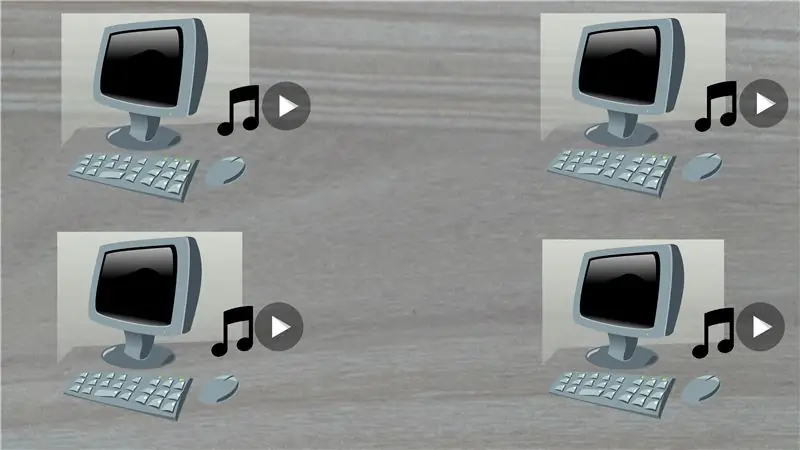


Kini suatu hari biasa terdapat banyak komputer di satu rumah dengan muzik dan video tersebar di antara mereka. Kaedah lain untuk mengatur barang anda adalah menyimpannya di pelayan terpusat aka FILE SERVER.
Dalam arahan ini, kami akan membuat pelayan fail menggunakan raspberry pi.
Mari kita mulakan.
Langkah 1: Video


Lihat video yang komprehensif. Sekiranya anda menyukainya, jangan lupa untuk melanggan.
Langkah 2: Komponen



Untuk projek mini ini, kami memerlukan komponen berikut.
- Raspberry pi, lebih baik raspberry pi 3 kerana LAN tanpa wayar terbina dalam,
- Bekalan kuasa USB 5V,
- kad microSD dan
- pembaca kad microSD.
Anda juga memerlukan komputer riba / desktop untuk menyediakan pi raspberry.
Langkah 3: Mendapatkan Raspberry Pi dan Menjalankan
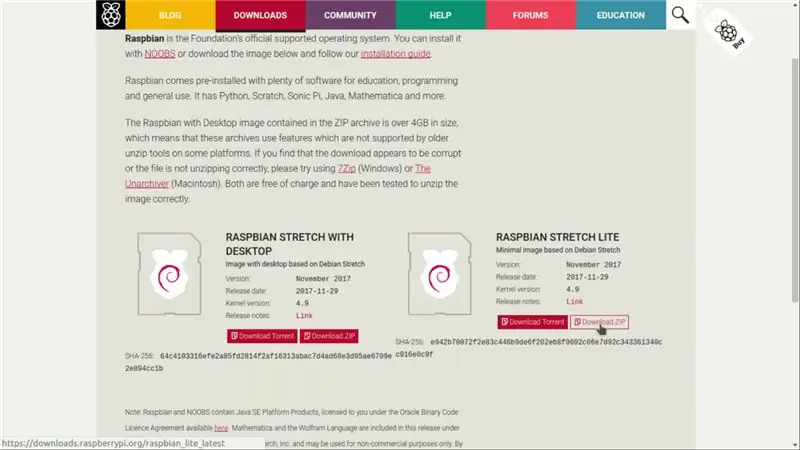


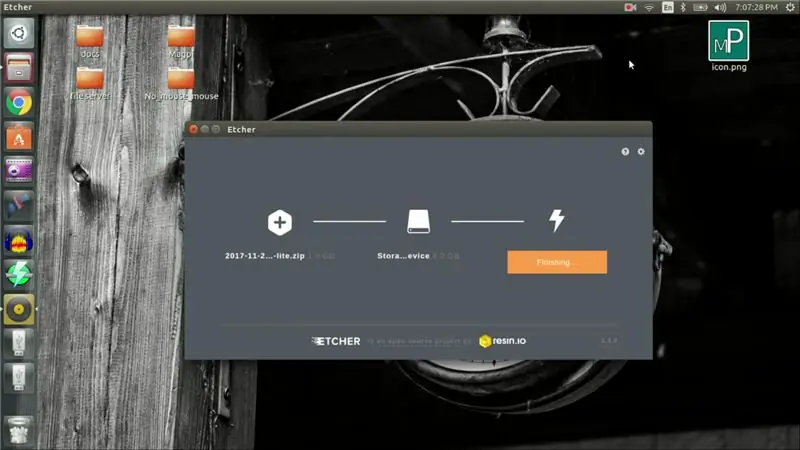
Urutan pertama perniagaan adalah untuk menghidupkan dan menjalankan raspberry pi. Langkah-langkah berikut membimbing anda untuk melakukan perkara yang betul.
- Muat turun raspbian terbaru dari raspberrypi.org,
- Masukkan kad microSD dalam pembaca kad microSD,
- Sambungkannya ke mesin rumah anda (komputer riba / desktop) dan
- Pasang dan buka etcher untuk membakar raspbian pada kad microSD.
Langkah 4: Mengaktifkan Log Masuk Jauh ke Raspberry Pi
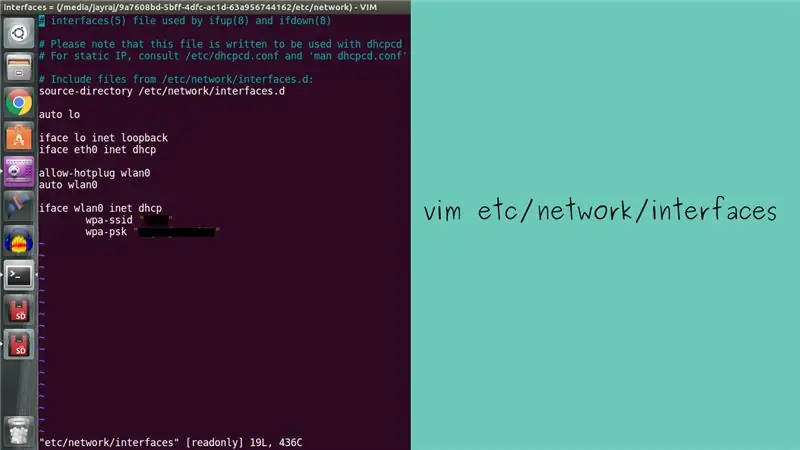

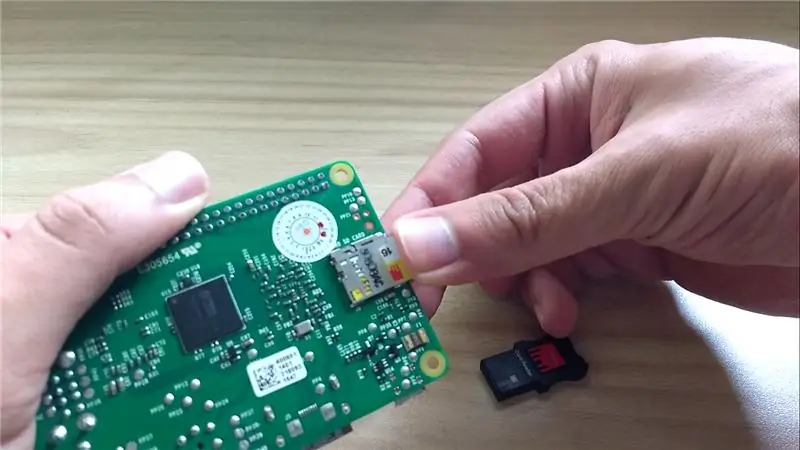
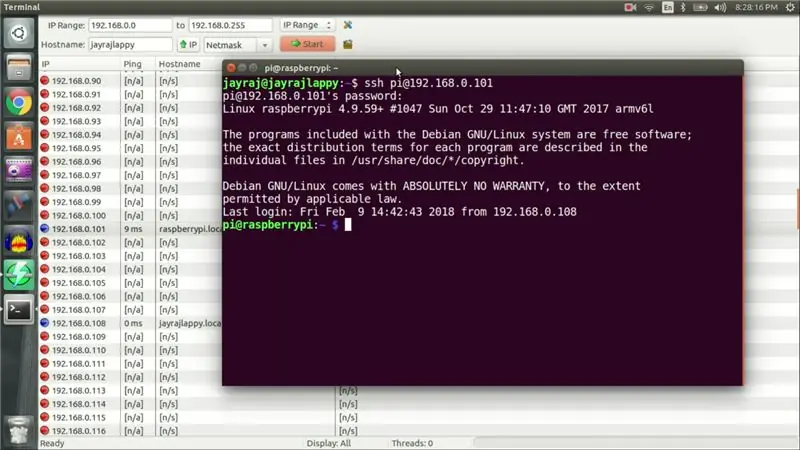
Setelah raspbain dibakar ke kad microSD. Salin alamat direktori root raspbian, buka terminal pada mesin rumah, ubah direktori ke alamat direktori root yang disalin. Ubah suai fail bernama antaramuka dalam direktori etc / network agar kelihatan seperti yang ditunjukkan dalam gambar yang dilampirkan. Setelah selesai, buat fail kosong bernama 'ssh' dalam direktori boot raspbian. Akhirnya ambil kad microSD dari pembaca kad dan masukkan ke dalam raspberry pi. Setelah itu hidupkan pi raspberry anda.
Setelah Raspberry pi boot mencari alamat IP raspberry pi menggunakan aplikasi pengimbasan rangkaian seperti marahIPScanner. Dengan menggunakan alamat IP yang diperoleh, anda boleh masuk jauh ke raspberry pi dengan ssh dari terminal di linux dan perisian seperti putty in windows.
Langkah 5: SAMBA
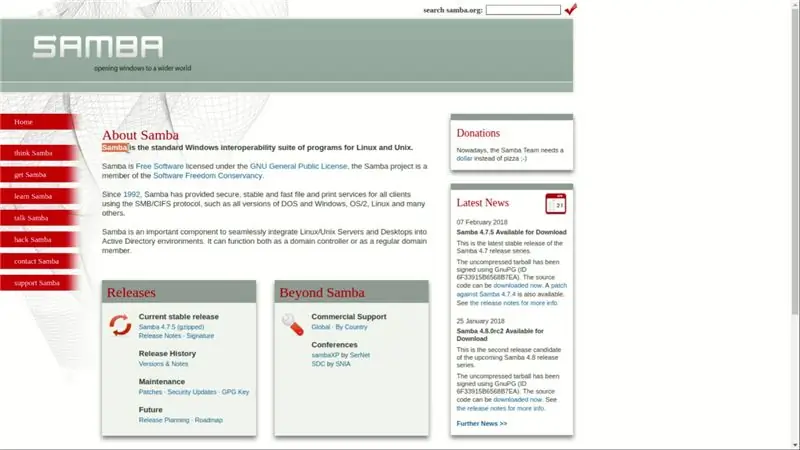
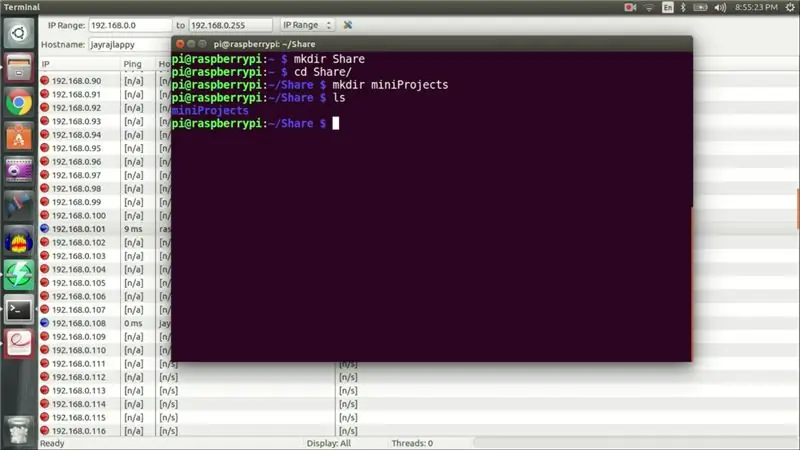
Setelah anda masuk jauh ke raspberry pi buat folder bernama Share yang mengandungi folder bernama 'Test_folder' di direktori utama. Kami akan menggunakan 'Test_folder' untuk demo pelayan fail.
Samba adalah nama perisian yang membolehkan anda berkongsi fail melalui rangkaian dengan mudah.
Pada raspberry pi kita boleh memasang samba dengan-
sudo apt-get install samba samba-common-bin
Langkah 6: Konfigurasikan SAMBA
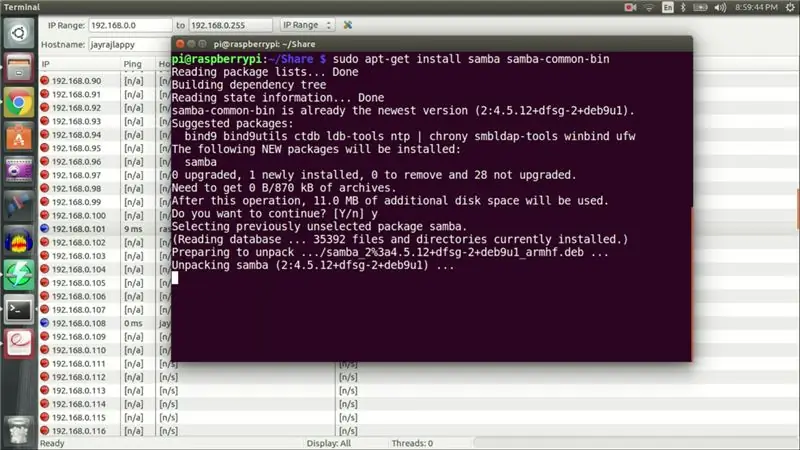
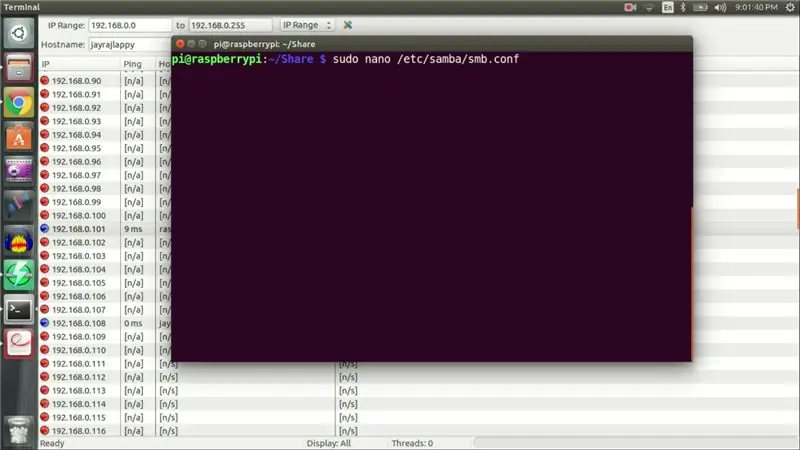
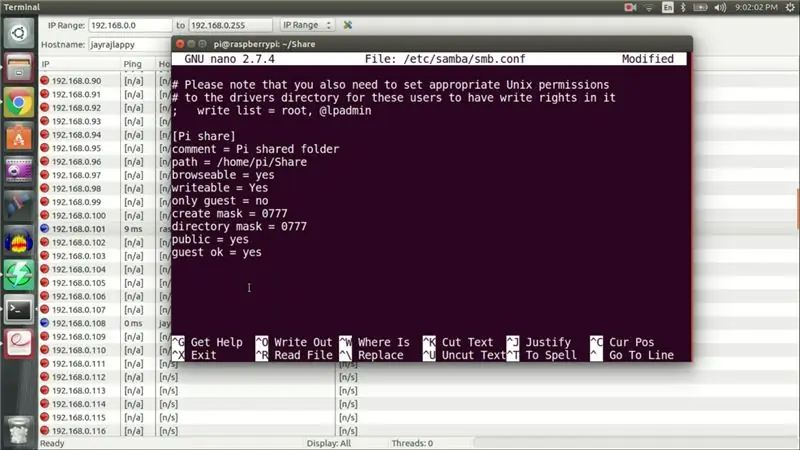
Setelah SAMBA dipasang, kita perlu mengedit fail konfigurasi sehingga tahu di mana mencari 'Test_folder' kita. Buka fail konfigurasi dengan
sudo nano /etc/samba/smb.conf
dan ke bahagian bawah fail ini tambahkan tetapan berikut.
[Pi share] comment = Pi folder folder bersama = / rumah / pi / Share boleh dilayari = ya boleh ditulis = Ya hanya tetamu = tidak membuat topeng = 0777 topeng direktori = 0777 awam = ya tetamu ok = ya
Setelah selesai, simpan dan keluar.
Mengikuti ini, kita perlu menetapkan semula kata laluan SAMBA menggunakan
sudo smbpasswd -a
Akhirnya mulakan semula SAMBA dengan
sudo /etc/init.d/samba mulakan semula
dan kita selesai.
Langkah 7: Selesai
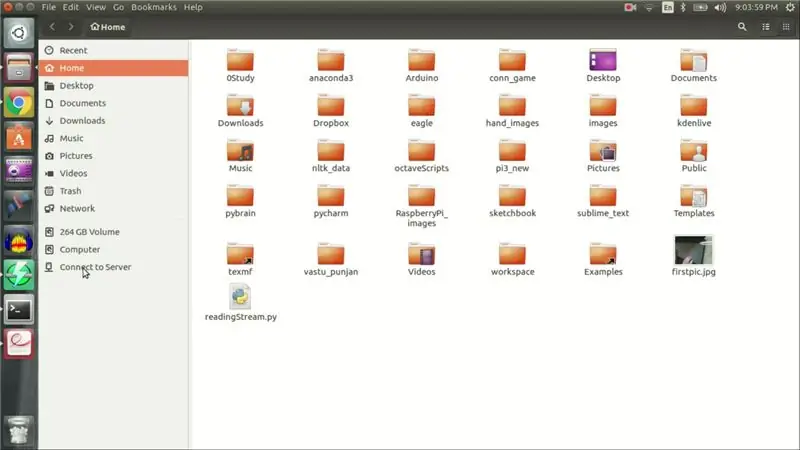
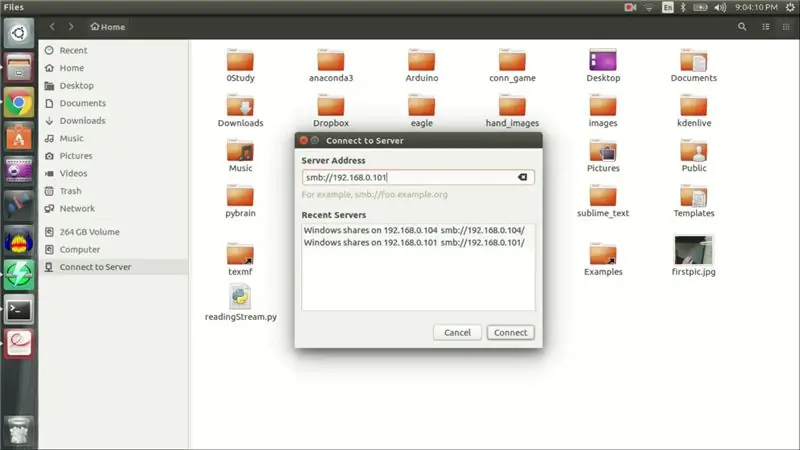
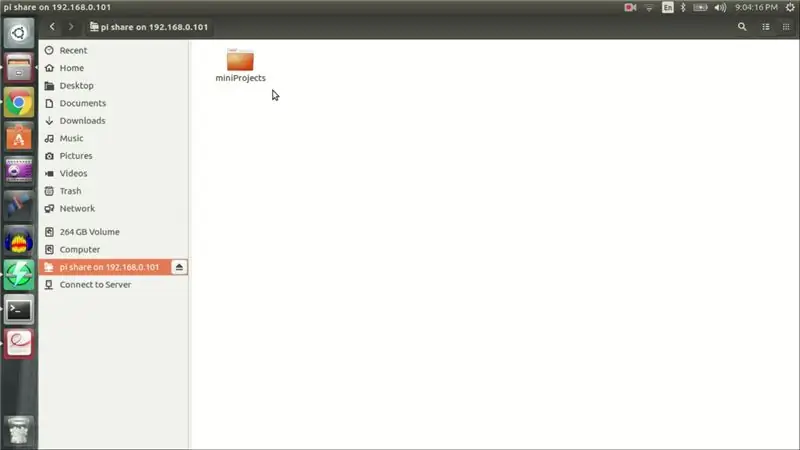
Sekarang buka penyemak imbas fail di mesin rumah anda. Klik 'sambungkan ke pelayan' pada menu sisi dan taip
smb: //
Anda mesti melihat 'Test_folder' muncul.
Itu orang.
Terima kasih untuk membaca.
Disyorkan:
Pelayan Fail Setempat Raspberry Pi Samba: 5 Langkah

Pelayan Fail Tempatan Raspberry Pi Samba: Prosedur langkah demi langkah untuk memasang pelayan fail tempatan
Pelayan Fail Raspberry Pi NFS dan Samba: 11 Langkah (dengan Gambar)

Raspberry Pi NFS dan Samba File Server: Projek ini adalah peringkat akhir hasil yang mengintegrasikan dua litar yang dibuat dan dipasang sebelumnya. *** 1. Petunjuk Suhu CPU Raspberry Pi - Diterbitkan pada 20 Nov 2020https: //www.instructables.com/Raspberry-Pi-CPU-Tem…2. Pai raspberi
Cara Memampatkan Fail ISO Sandaran Psp Anda Ke Fail CSO untuk Menjimatkan Ruang .: 4 Langkah

Bagaimana Memampatkan Fail ISO Backup Psp Anda Ke Fail CSO untuk Menjimatkan Ruang: Dalam Instruksional ini, saya akan menunjukkan kepada anda cara memampatkan sandaran psps anda dari ISO ke CSO untuk menjimatkan ruang pada memory stick anda, hanya menggunakan satu perisian yang boleh digunakan dengan Wine In Ubuntu. Anda juga memerlukan psp CFW (Cusstom Firm-Ware) untuk
Cara Menyiapkan Samba (pelayan fail): 6 Langkah

Cara Menyiapkan Samba (pelayan fail): Instructable ini akan memandu anda melalui konfigurasi Samba. Instructable ini berdasarkan Linux Ubuntu 9.04. Arahan untuk menyiapkannya dengan versi yang lebih baru hampir sama Saya akan menumpukan pada hanya menyediakan pelayan fail di Instr ini
Cara Memperbaiki Fail Data yang Tidak Disokong, dan Muat turun Fail Video Kegemaran Anda untuk Portable PSP Anda: 7 Langkah

Cara Memperbaiki Fail Data yang Tidak Disokong, dan Muat turun Fail Video Kegemaran Anda untuk Portable PSP Anda: Saya menggunakan Media Go, dan melakukan beberapa trik untuk mendapatkan fail video yang tidak disokong untuk berfungsi di PSP saya. Ini adalah semua langkah saya yang saya lakukan , ketika saya mula-mula mendapatkan fail video saya yang tidak disokong untuk berfungsi di PSP saya. Ia berfungsi 100% dengan semua fail video saya ke PSP Po saya
